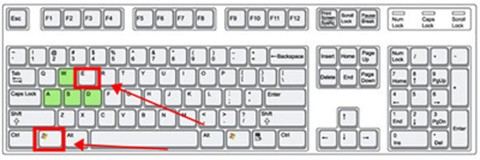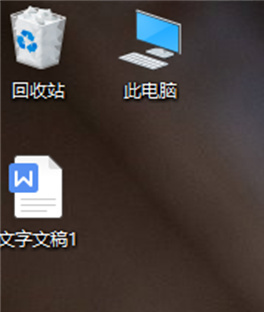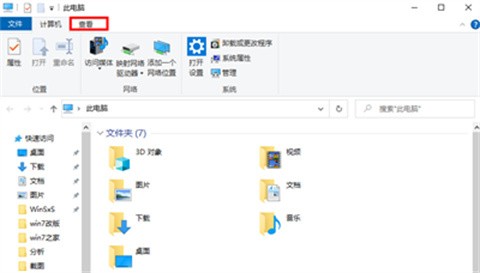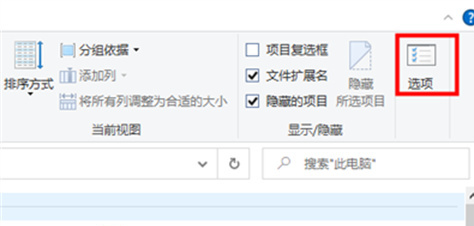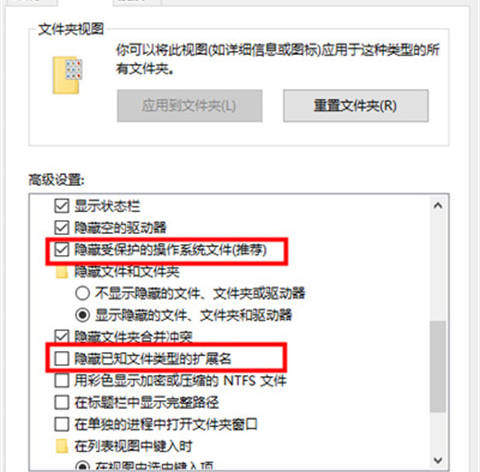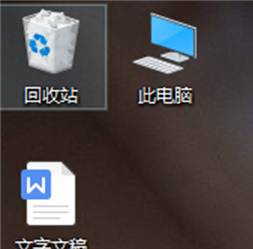win10显示文件的隐藏后缀的方法
最近有很多网友投稿留言咨询小编win10文件后缀名隐藏了怎么打开?想必有很多小伙伴有同样的疑问,所以今天小编为大家整理了win10显示文件的隐藏后缀的方法,有需要的小伙伴快来看看吧,说不定会用到哦。
win10显示文件的隐藏后缀的方法
1、首先,找到键盘上的“win+E”键,同时按下打开windows资源管理器;
2、或者双击“此电脑”直接打开windows资源管理器;
3、找到弹窗左上角“查看”选项,单击切换;
4、上方右侧找到“文件扩展名”选项,进行勾选查看桌面文件是否显示后缀;
5、若没有继续打开刚才页面,单击“选项”;
6、弹出窗口,切换上方选项到“查看”,鼠标在下方下拉,找到“隐藏受保护的操作系统文件(推荐)”选项取消勾选,再找到“隐藏已知文件类型的扩展名”选项取消勾选;
7、最后单击“应用”,点击“确定”保存即可打开隐藏后缀名。
以上就是小编给大家分享的win10显示文件的隐藏后缀的方法,想要了解更多内容,请关注本站,小编会持续为大家更新更多相关攻略。
热门教程
Win11安卓子系统安装失败
2系统之家装机大师怎么怎么用?系统之家装机大师一键重装教程
3Windows11打印机驱动怎么安装?Windows11打印机驱动安装方法分享
4Win11电脑任务栏图标重叠怎么办?任务栏图标重叠图文教程
5Win11安卓子系统运行超详细教程!
6Win11激活必须联网且登录账号?安装完可退出账号
7Win11字体大小怎么调节?Win11调节字体大小教程
8更新Windows11进度条不动怎么办?更新Windows11进度条不动解决方法
9Win7旗舰版蓝屏代码0x000000f4是怎么回事?
10Win10如何强制删除流氓软件?Win10电脑流氓软件怎么彻底清除?
装机必备 更多+
重装教程
大家都在看
电脑教程专题 更多+